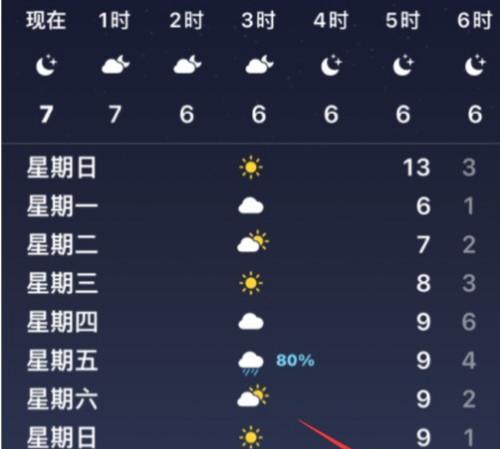华为电脑虚拟桌面返回主界面的操作步骤是什么?
- 数码百科
- 2025-04-17
- 22
随着科技的发展,虚拟桌面技术越来越广泛地应用于日常工作中,帮助用户管理多任务和提高工作效率。华为电脑搭载的虚拟桌面功能也不例外,可以让你在进行多任务处理时更加从容不迫。本文将详细介绍如何在华为电脑上使用虚拟桌面,并指导你如何轻松返回主界面。请跟随本文的步骤,一起探索华为电脑虚拟桌面的便利性。
一、什么是华为电脑的虚拟桌面?
在深入操作之前,首先需要了解什么是华为电脑的虚拟桌面。虚拟桌面是一种在单个物理显示器上模拟多个工作区的技术,它允许用户在不同的桌面上打开和管理多个应用程序和窗口,从而提升工作效率和组织能力。华为电脑的虚拟桌面功能提供了创建、切换和管理虚拟桌面的简易方式。
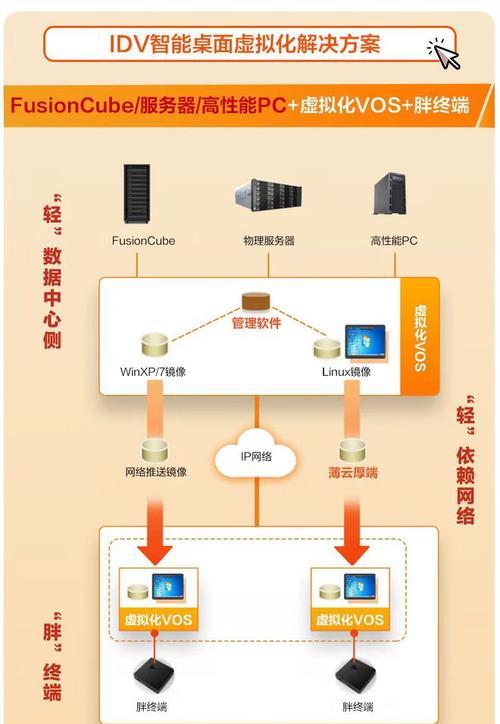
二、如何创建华为电脑虚拟桌面?
要使用虚拟桌面,首先需要创建至少一个虚拟桌面。以下是创建虚拟桌面的详细步骤:
1.打开华为电脑,确保你已经在桌面状态。
2.使用鼠标滑动到屏幕底部的搜索栏。
3.点击搜索栏右侧的“任务视图”按钮,该按钮通常显示为一个带有多窗口图标的方块。
4.点击之后,屏幕左侧会出现一个“新建桌面”的按钮,标有加号“+”。
5.单击这个按钮,即可创建一个新的虚拟桌面。
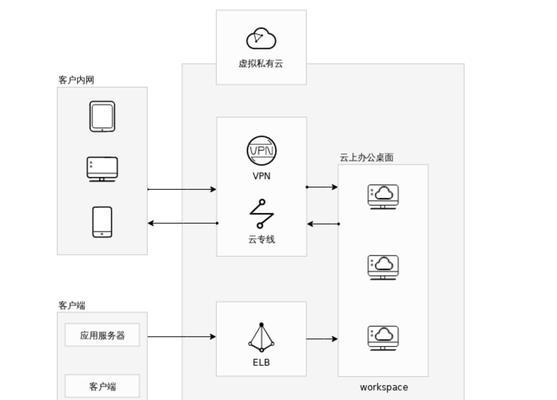
三、如何在华为电脑虚拟桌面之间切换?
创建了虚拟桌面之后,你可以根据需要在不同的桌面间进行切换。操作步骤如下:
1.保持在任务视图模式下,即点击了“任务视图”按钮后。
2.使用鼠标滑动到屏幕左侧的虚拟桌面预览区域。
3.在虚拟桌面预览区域中,你可以看到所有创建的虚拟桌面的缩略图。
4.点击你希望切换到的虚拟桌面缩略图即可。
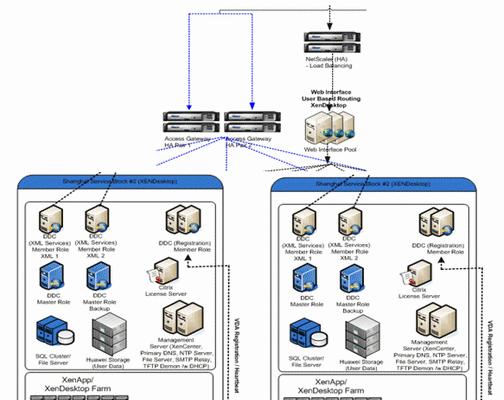
四、华为电脑虚拟桌面返回主界面的操作步骤
若要在虚拟桌面中返回到主界面,你可以通过以下步骤操作:
1.确保你在任务视图模式下,即已经点击了“任务视图”按钮。
2.在屏幕左侧的虚拟桌面预览区域,找到代表主界面的桌面缩略图,通常这是你最开始打开的桌面。
3.单击主界面的桌面缩略图,即可返回到主界面。
五、华为电脑虚拟桌面的其他实用技巧
1.如何删除虚拟桌面?
如果某个虚拟桌面不再需要,你可以将其删除以保持桌面的整洁。以下是删除虚拟桌面的步骤:
1.在任务视图模式下,指向你想要删除的虚拟桌面缩略图。
2.当鼠标悬停在缩略图上时,会出现一个关闭按钮(X)。
3.点击这个关闭按钮,即可删除相应的虚拟桌面。
2.如何调整虚拟桌面的顺序?
有时候,你可能需要调整虚拟桌面的顺序来更好地组织工作。调整步骤如下:
1.在任务视图模式下,使用鼠标拖拽虚拟桌面的缩略图到你想要放置的新位置。
2.释放鼠标,缩略图会移动到新的位置。
3.如何管理虚拟桌面中的应用?
在虚拟桌面上打开的应用是独立于其他桌面的,你可以在一个桌面上关闭某个应用窗口,而不会影响到其他桌面上的应用。若要管理虚拟桌面上的应用,你可以:
1.在任务视图模式下,点击你想要管理的应用所在的桌面缩略图。
2.在该桌面上,你可以像在主桌面上一样,最小化、最大化或关闭应用窗口。
六、常见问题解答
为什么我无法创建虚拟桌面?
如果你无法创建虚拟桌面,可能是因为虚拟桌面功能被系统禁用,或者你的操作系统版本不支持此功能。检查系统设置确保该功能被启用,或更新你的操作系统到最新版本。
创建了多个虚拟桌面后,怎样才能快速定位到特定桌面?
你可以为每个虚拟桌面命名,使其具有特定的标识,这样更容易记住和识别。创建桌面时可养成习惯将常用的应用和任务分配到固定的虚拟桌面上,这样便于快速定位。
七、综合以上
通过本文的介绍,你已经掌握了华为电脑虚拟桌面的创建、切换、删除和管理等操作技巧,以及如何在需要时快速返回主界面。这些功能可以帮助你在处理多个任务时更加有条不紊,提高工作效率。希望这些信息能够帮助你更好地利用华为电脑的虚拟桌面功能。
版权声明:本文内容由互联网用户自发贡献,该文观点仅代表作者本人。本站仅提供信息存储空间服务,不拥有所有权,不承担相关法律责任。如发现本站有涉嫌抄袭侵权/违法违规的内容, 请发送邮件至 3561739510@qq.com 举报,一经查实,本站将立刻删除。!
本文链接:https://www.wanhaidao.com/article-9473-1.html